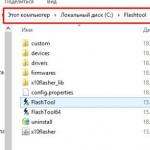Skype е една от най-старите услуги за видео разговори. Първите версии на тази програма се появиха през 2003 г. Тогава Skype работеше само за персонални компютри, сега видео разговорите от Skype могат да се използват на най-много различни устройства, от смартфони до телевизори.
В тази статия можете да се запознаете с инструкции стъпка по стъпкакоето ще ви помогне да инсталирате Skype на вашия смартфон или таблет с Android.
Стъпка № 1. Намерете Skype в магазина Приложения за играпазар.
Първото нещо, което трябва да направите, за да инсталирате Skype на смартфон или таблет с Android, е да намерите приложението Skype в магазина за приложения Play Market... За да направите това, отворете Play Market и влезте низ за търсенедумата "Скайп". След това Play Market ще намери необходимото приложение и ще предложи да отвори страницата му.
Стъпка № 2. Инсталирайте Skype от магазина за приложения на Play Market.
След като отворите страницата на Skype в Play Market, можете да започнете да я инсталирате. За да направите това, просто кликнете върху бутона "Инсталиране" и изчакайте, докато приложението бъде инсталирано.

Стъпка № 3. Стартирайте приложението Skype.
След инсталирането трябва да се появи пряк път на работния плот за стартиране Приложения за Skype... С него можете да стартирате Skype на вашето устройство с Android. Ако няма такъв пряк път, тогава можете да отворите Skype от менюто Всички приложения.

Стъпка номер 4. Влезте в Skype с вашето потребителско име и парола.
След като стартирате приложението Skype, ще трябва да го въведете с вашето потребителско име и парола. Ако вече сте регистрирани в Skype, тогава трябва да кликнете върху бутона " Вход в Skype„И след това въведете вашите данни. Можете също да влезете с вашия акаунт Записи на Microsoftили създайте нов акаунт, ако не сте регистрирани в Skype или Microsft.

Стъпка № 5. Започнете да използвате приложението Skype на вашето Android устройство.
След като въведете потребителско име и парола, интерфейсът на приложението Skype ще се появи пред вас и можете да го използвате по същия начин, както на обикновен персонален компютър.

Това завършва инсталирането на Skype на Android. Можете да разберете за това в другата ни статия.
Смартфони в операционната Android системапредпочитан от огромното мнозинство потребители. Инсталирането на Skype на Android е една от първите стъпки след закупуване на телефон, защото разговорите през това приложение могат да ви спестят много.
Можете да инсталирате безплатно Skype на руски за Android с помощта на онлайн магазина за приложения Play Market.
Как точно можете да инсталирате Skype на вашия смартфон с Android, нашето кратко ръководство ще ви каже.
Инструкции
- Първото нещо, което трябва да направите, преди да инсталирате Skype на смартфон с Android, е да регистрирате своя акаунт в google... Без него изтеглянето на приложения от Play Store е невъзможно.
- Регистрирахте ли се? Глоба! Отидете в онлайн магазина, който е обозначен на дисплея с цветен триъгълник
- В самия магазин натиснете лентата за търсене и започнете да пишете името на програмата, която търсите

Ако искате да знаете, не забравяйте да прочетете другата ни статия по тази тема.
- Skype е много популярен. И следователно няколко от първите букви са достатъчни, за да може системата да определи от какво се нуждаете
- На страницата на приложението прочетете информацията за него (колко място заема, Системни изисквания, прегледи, разрешения и др.)
- Щракнете върху "Инсталиране" и самата система ще започне да изтегля и инсталира Skype

- След като процесът приключи, Android ще ви подкани да използвате Skype веднага. Ако искате да го направите - щракнете върху "Отвори"

- Ще отвори начална страницапрограми, където ще бъдете помолени да влезете в системата или да се регистрирате
- Ако вече имате акаунт, просто въведете вашето потребителско име и парола
- Ако не, преминете през простата процедура за регистрация, за която ще трябва да посочите телефонния си номер или валиден имейл пощенска кутия
Многоплатформена програма за комуникация през мрежата. Той съществува не само за компютрите, но и за мобилни устройства... Статията ще обсъди как да инсталирате Skype на Android. Има два лесни начини: официални и обичайни.
За да използвате Play Market, трябва да влезете в акаунта си в Google на телефона си. ако имате Сметка Youtube, електронен Входяща кутия на Gmail, тогава те могат да се използват за влизане. В крайна сметка всички тези услуги принадлежат на Google, съответно имат едни и същи идентификационни данни. Ако нямате такива акаунти, преминете през регистрацията. Процедурата е изключително проста, трябва да посочите правилния имейл адрес и на него ще бъде изпратен имейл с връзка за активиране.
Веднага след като влезете в Play Market, докоснете лентата за търсене, тя се намира в самия горен край на екрана. Там трябва да въведете име желаното приложение, в нашия случай - Skype. Ще се появи изскачащ списък, изберете първия елемент там. Сега кликнете върху бутона "Инсталиране" и приемете всички разрешения. 
Ако изтеглянето на приложението не започне, тогава телефонът може да не е достатъчно свободно пространство... След това премахнете ненужни файловезапаметени в паметта. Ако това не работи, това може да се дължи на вашата интернет връзка. Опитайте да изтеглите програмата чрез Wi-Fi.
Или можете да посочите мобилната връзка за изтегляне в настройките на Play Market. Ако това не помогне, уверете се, че датата и часът на телефона са правилни. Или просто рестартирайте телефона си.
Първо приложението се изтегля, след което се инсталира. Потребителят не трябва да прави нищо, системата работи автоматично. След като процесът приключи, отворете Skype и започнете да работите с него.
Персонализиран начин
Този метод е забележителен с това, че прилагането му не изисква Play Market, който може да не е наличен на вашия телефон. Трябва да изтеглите или преместите в паметта на устройството последна версияприложения (файл с разширение apk). Също така в настройките за разработчици активирайте инсталацията от неизвестни източници... И сега през файлов мениджъротворете приложението и го инсталирайте. Това е един от отговорите на въпроса: "Как да инсталирам Skype на Android?"
В тази статия ще разгледаме как да инсталирате програма за скайпкъм смартфон или таблет под контрол операционна система Android. Ако вече имате акаунт в Skype, вие сте регистрирани там и програмата е инсталирана на вашия компютър, тогава инсталирането й на вашия телефон ще бъде толкова лесно, колкото обстрелването на круши. Ако все още не сте запознати с програмата, но просто искате да я инсталирате на телефона си, за да общувате с хора в режим на видеоконференция, ние бързо ще регистрираме акаунт за вас и ще инсталираме приложението от Play Store.
Регистрираме се в скайп
Ако вече сте направили това и имате потребителско име и парола от програмата, тогава можете да пропуснете този елемент. Ако не, тогава взимаме телефоните в ръка и се регистрираме.
Отворете всеки браузър и отидете на официалния уебсайт на програмата https://www.skype.com/ru/. Обръщаме внимание на бутона "Вход", щракваме върху него и от падащия списък намираме връзката "Регистрация". Кликнете върху него:
Отваря се прозорец за създаване на акаунт. Ако желаете, можете да го регистрирате на номера мобилен телефон... Не искам, така че ще регистрирам акаунт само на имейл адрес... Който иска да направи същото, след това щракнете върху връзката „Използване на съществуващ имейл адрес“:

В следващия прозорец въведете съществуващата си поща и измислете парола за програмата Skype:


След това на предварително посочената поща ще бъде изпратен код за потвърждение. Отворете пощенската си кутия, копирайте кода от там и влезте в съответния формуляр. След това кликнете върху бутона "Напред".

Всичко, акаунтът е създаден. Сега ще инсталираме самото приложение, за да се насладим напълно на всички прелести на програмата.
Инсталиране на skype на телефон с Android през Play Market
Намираме иконата на Play Market на нашето устройство и щракнете върху нея:

В търсенето на приложения въведете заявка като "skype" и кликнете върху желания резултат. Засега се нуждаем само от официалното приложение, не е нужно да инсталираме куп допълнителни, които са подчертани тук:

Кликнете върху бутона "Инсталиране" в прозореца, който се отваря:

Чакаме няколко минути, докато приложението се люлее и работният плот е инсталиран. Веднага след инсталирането намираме иконата на Skype и щракваме върху нея:

Стартираме приложението. Въведете вашето потребителско име и парола и отидете по-нататък:

Само преди няколко години Skype можеше да се използва само от собственици на домашни телефони. В момента същата възможност се предоставя за всички, които имат своя смартфон или таблет, поддържащ Android 2.3 или по-нова версия. Следователно броят на потребителите, които искат да разберат всички сложности и нюанси на тази програма, непрекъснато нараства. Как да изтеглите, инсталирате, конфигурирате, регистрирате и самостоятелно?
Стъпка първа. Изтеглете софтуер
Някои производители инсталират Skype по подразбиране. В този случай можете спокойно да пропуснете тази стъпка и да преминете към следващата. За да изтеглите програмата, можете да използвате две опции:
- Отидете на официалния уебсайт на Skype. Намерете раздела за изтегляне и там изберете необходимия софтуер и го изтеглете на вашето устройство.
- Използвайте PlayMarket или подобни интернет ресурси, където можете да намерите всеки софтуер за Android.
След изтегляне софтуерна телефон или таблет, трябва да го стартирате със специален файл и да изчакате инсталацията да завърши.
Внимание! За да предотврати Skype да заема полезно място в паметта на телефона, той има функция да го прехвърли на карта с памет. За удобство можете също да го прехвърлите по всяко време на началния екран.
Стъпка втора. Регистрираме се в Skype
Стартирайте програмата Skype. Регистрацията в Skype за android се извършва по подобен начин като на обикновен стационарен компютър. За да направите това, трябва да направите следното:
- В прозореца, който се показва, ще трябва да въведете старите данни. Ако трябва да синхронизирате с вече регистриран акаунт или щракнете върху колоната „Създаване на акаунт“
- При първо стартиране Skype програмиможе също да се наложи да приемете условията на лицензионното споразумение.
- Сега трябва да въведете информацията в вече съществуващите полета: вход и парола, мобилен номери имейл адрес.
- Щракваме върху бутона, потвърждаващ, че регистрацията е била успешна.
Ако всички действия са извършени правилно, трябва да се отвори прозорец с интерфейса на програмата.
Важно! И потребителското име, и паролата в Skype трябва да са дълги поне шест знака, като последният трябва да включва поне едно число.
Стъпка трета. Извършване на настройки
Стъпка четвърта. Определете съвместимостта на устройството и версията на Skype
Разбира се, този елемент можеше да бъде поставен на първо място, но повечето потребители, които инсталират Skype, го правят устройства с Androidс версии 4.1 и 4.4.

В тях тази програма или вече е инсталирана по подразбиране, или конфигурацията напълно поддържа видео разговори. Какви са основните изисквания към устройствата, за да могат да се използват за комуникация чрез Skype?
- ПРОЦЕСОР. Има такова понятие като архитектурата на ядрото, което се обозначава с абревиатурата ARM. След това се посочва версията - v. Всички процесори до ARMv6 не поддържат Skype видео разговори по подразбиране или конфигурацията напълно поддържа видео разговори. Какви са основните изисквания към устройствата, за да могат да се използват за комуникация чрез Skype?
- Фърмуер на устройството. Видео разговорите станаха достъпни едва след пускането версия на Android 2.2, 2.3. по-ранните версии не поддържат този софтуер.
И накрая, за да определите дали ще има конфликти след инсталиране на Skype на вашия телефон или таблет, можете да използвате официалния уебсайт на компанията, който изброява всички модели устройства, на които е възможно да инсталирате този софтуер.
Ако проблемите със звука и видеото остават дори след като са направени всички настройки и корекции и устройството е напълно съвместимо със Skype, тогава проблемите се крият в самия фърмуер. Време е да се свържете със специалистите за рестартиране на системата. Опитен техник може да се справи с проблема за няколко дни.